Brukere av Samsung-smarttelefoner setter pris på de innovative og avanserte funksjonene som disse enhetene tilbyr. Disse funksjonene forbedrer brukeropplevelsen og gjør det enklere å administrere oppgaver på telefonen. Imidlertid kan noen av disse funksjonene oppleves som irriterende, spesielt når brukerne er usikre på deres formål og funksjonalitet. En slik funksjon er «Discover»-appen, som er tilgjengelig i app-skuffen. Denne appen viser appanbefalinger som brukere ikke nødvendigvis er interessert i. Hvis du er en av dem som lurer på hva «Discover bar»-appen er, bør du lese videre. Denne artikkelen vil veilede deg gjennom prosessen for å deaktivere «Samsung Discover»-alternativet fra app-skjermen.
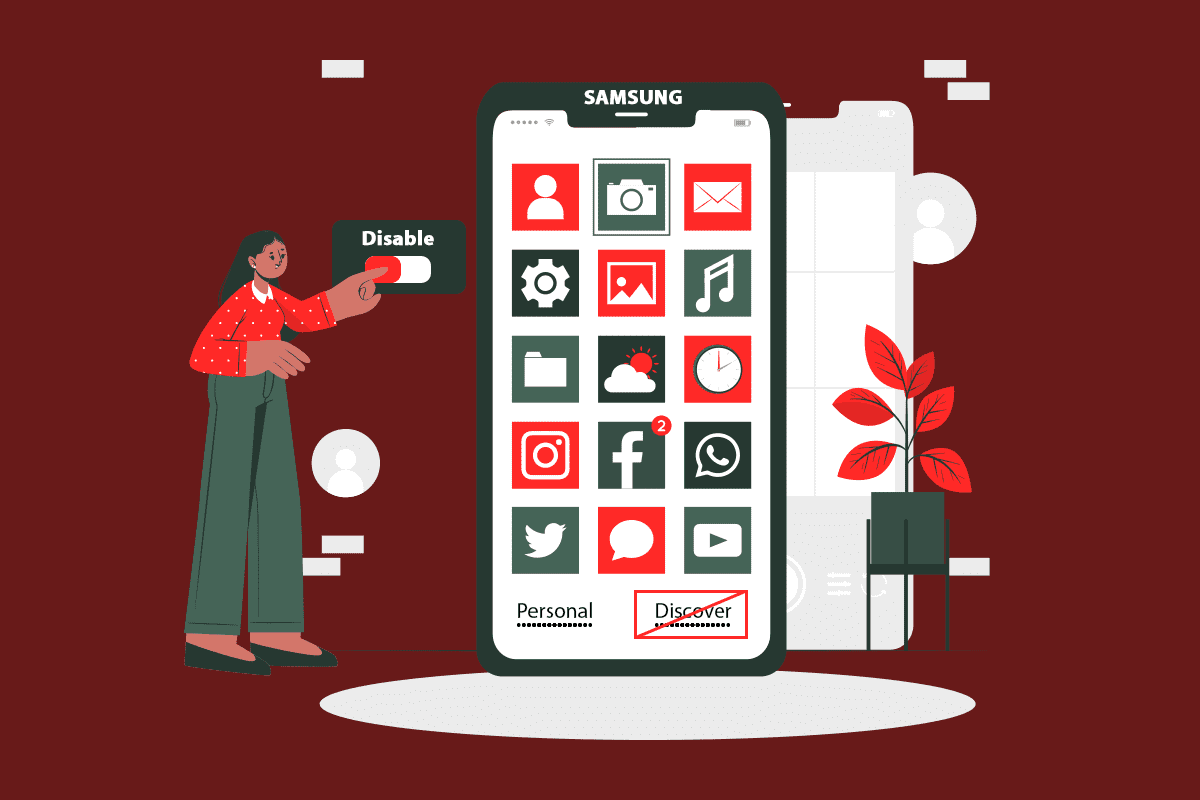
Hvordan slå av Samsung Discover fra appskjermen
Før vi går gjennom selve prosessen for å fjerne «Discover»-alternativet, la oss se nærmere på hva dette alternativet egentlig innebærer.
Hva er «Discover Bar»-appen på Samsung-telefoner?
«Discover»-linjen, eller fanen, i app-skuffen presenterer anbefalinger for apper som kan lastes ned og installeres.
- Denne fanen viser populære apper som er forhåndsvalgt for nedlasting. Brukeren må bekrefte nedlastingen ved å trykke på «Fullfør».
- App-anbefalingene er ofte basert på apper som allerede er installert på brukerens enhet.
- Dette alternativet finnes primært på Samsung sine rimeligere og mellomklasse smarttelefoner, der det fungerer som en kilde til app-anbefalinger, men det kan også deaktiveres av brukeren.

Dersom du ønsker å deaktivere dette alternativet, vil du finne den nødvendige veiledningen i de følgende avsnittene.
Steg for steg: Fjerne «Discover»-alternativet fra appskjermen
Følg den kommende guiden nøye for å lære hvordan du deaktiverer «Samsung Discover»-funksjonen fra appskjermen trinn for trinn.
1. Åpne appskuffen på din Samsung-smarttelefon ved å sveipe opp fra startskjermen.
2. Trykk på ikonet med tre prikker øverst til høyre på skjermen.

3. Velg deretter «Innstillinger».
Merk: Du kan også trykke lenge på startskjermen for å få tilgang til «Innstillinger»-menyen.

4. Trykk på «Discover»-alternativet.

5. Til slutt, trykk på bryteren ved siden av «På» for å deaktivere «Discover»-alternativet i appskuffen.

***
Dette er fremgangsmåten for å deaktivere «Samsung Discover»-alternativet fra appskjermen. Vi håper at du har forstått veiledningen og at du klarer å utføre den på din egen telefon. Du er velkommen til å dele dine spørsmål og tilbakemeldinger i kommentarfeltet nedenfor.